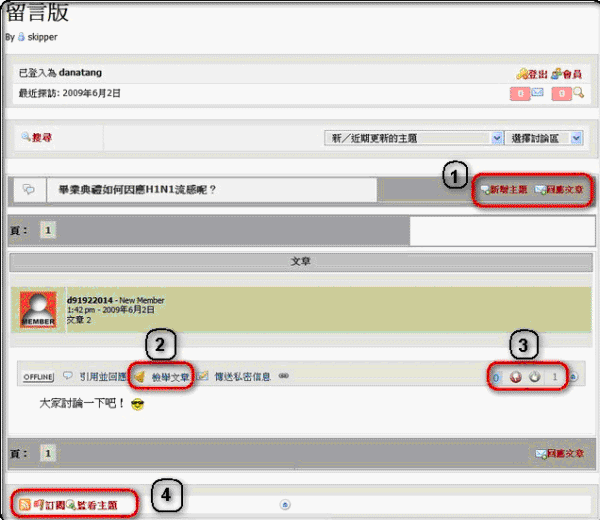作者:唐瑤瑤 / 臺灣大學計算機及資訊網路中心教學研究組程式設計師
又到了鳳凰花盛開的季節,很湊巧的,新流感H1N1也來湊熱鬧囉。即將畢業的學長姊們是否有話想留給同窗?在校的學弟妹們想幫畢業生加加油嗎?還是師長們想留下給畢業生祝福勉勵的話語?如果沒時間見面,或是您想要留言給全校,歡迎來使用畢業感言與祝福服務。
服務說明
又到了鳳凰花盛開的季節,很湊巧的,新流感H1N1也來湊熱鬧囉。即將畢業的學長姊們是否有感言想留給同窗?在校的學弟妹們想幫畢業生加油打氣嗎?還是師長們想留下給畢業生祝福勉勵的話語?如果沒時間見面,或是您想要留言給全校,歡迎來使用計資中心畢業感言與祝福服務。
為因應畢業季到來,服務上線時間為即日起到2009年7月15日止。服務對象為全校教職員工生,只要您有本校計資中心的帳號,登入後即成為本服務部落格的作者。您可以自由發表文章、回應文章、貼圖、嵌入youtube影音以及參加留言板之討論群組,詳細操作請參照本文後續的使用手冊說明。
背景及系統架構
本服務採用開放原始碼WordPress MU (WordPress multi-user版)為基礎架構,客製化以符合本校之需求,計資中心近期內將提供校內個人及團體部落格服務。在此之前,校內讀者可以利用畢業感言與祝福服務,先來體驗一下發文端的強大功能及便利性,以利後續自建部落格時的管理及應用。
為何採用WordPress MU?以部落格及網頁建置服務來說,WordPress開發使用多年,核心架構中已包含完整的功能,使用者可以在數分鐘內產生一個標準的部落格。MU版本則符合本校多人使用的環境,校內使用者不必擔心軟硬體架設及維護的困擾,輕輕鬆鬆管理會員及內容即可。
以下為本次畢業感言與祝福服務之使用手冊:
使用手冊
1. 網址http://gc.ntu.edu.tw:目前支援的瀏覽器有IE、FireFox、Safari及google瀏覽器。
2. 請點選首頁左邊操作區塊中的「登入(校內)」連結。
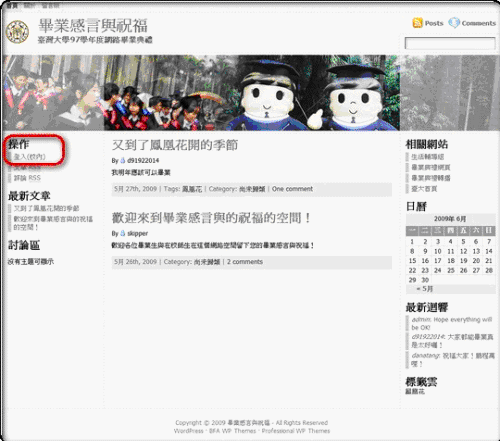
3. 登入:校內教職員工生請用計中帳號密碼登入。
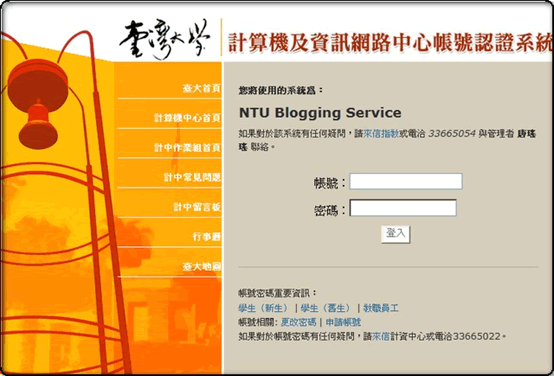
4.進入發文管理端:登入成功後會導回首頁,首頁左邊操作區塊會出現「發文與管理」連結,請點選該連結進入發表文章。
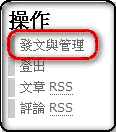
5. 修改發文暱稱:
(1) 進入管理首頁後,請點選?「個人資料」。
(2) 在k暱稱欄位填入您欲顯示之名稱。
(3) 按下l更新個人資料。
(4) 再回到k公開顯示的名稱挑選您剛才設定的暱稱。
(5) 按下l更新個人資料。
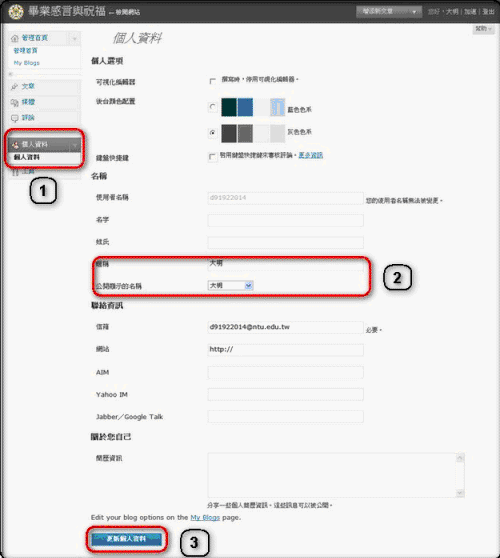
6. 文章管理
(1) 目前系統將校內人員之身分設定為作者,所以登入之user 皆可發表、修改自己的文章。
(2) 頁左之文章區塊有編輯及新增兩種功能,按下編輯會出現所有文章,但您只能修改、刪除自己的文章。
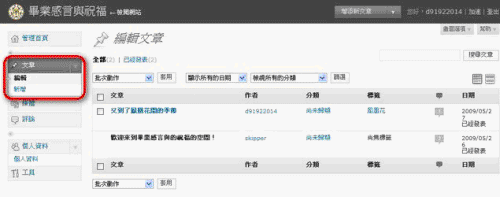
7. 新增文章
(1) 於文章區塊按下?新增。
(2) 輸入k文章標題。
(3) 畫面中間為一個簡易之HTML 編輯器,請於此輸入您的文章內容。若欲將編輯畫面放到最大,請點選工具列中的l 來toggle 編輯畫面。
(4) 工具列中m (more…)可以安插在文章中,讓讀者可以先簡易流覽文章開頭,再按繼續閱讀檢視全文。
(5) 於標籤欄位數入任意文章標籤,並按下n增添。
(6) 請先預覽確認文章內容無誤後, 按下o發表。回到首頁即可瀏覽您的文章。
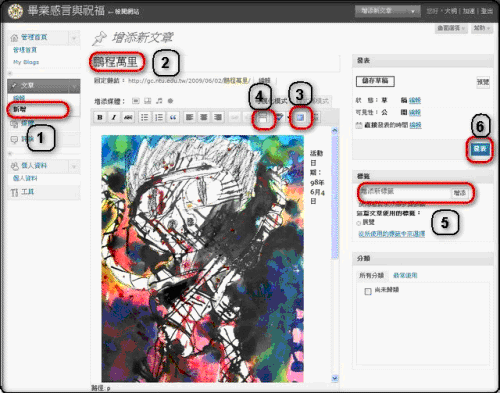
8. 在文章中插入圖片
(1) 在文章編輯器上有增添媒體圖示。
(2) 請按下增添圖片。
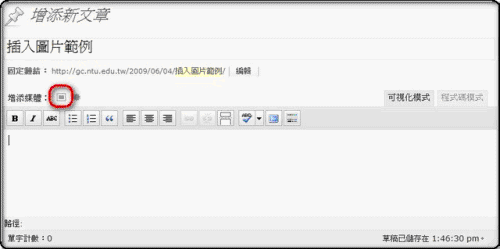
(3) 可以選擇從您的PC 上傳圖檔,設定如下圖。
(4) 確定後按下安插到文章。
(5) 若圖檔在其他網站上,也可以按下從URL tab 填入URL 絕對位置。
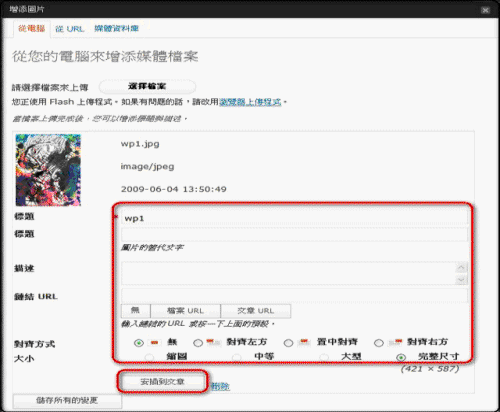
9.上傳PDF檔案:請按下增添媒體,從您的PC 上傳PDF 檔案,並於文章中自動加入連結及說明。
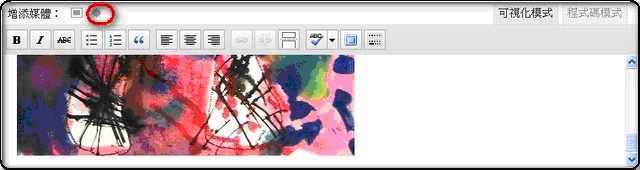
10. 嵌入Youtube 影音資料
(1) 於文章編輯器中使用下列語法,即可嵌入youtube 之影音。
(2) [youtube:http://www.youtube.com/watch?v=xxxxxxxxxxx]。
(3) 儲存文章後,用預覽、發表或更新文章檢視您的youtube 影音連結。

11. 新增留言:首頁左上方有留言板連結。
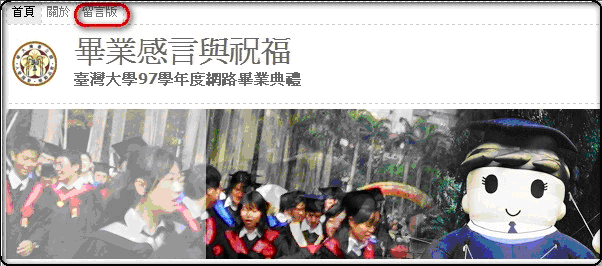
(1) 按下留言版連結會出現以下畫面,若您未登入,您只能瀏覽留言,不能發表或回應留言。
(2) 若您已登入,請按下討論區區塊中的留下感言版,進入該版。
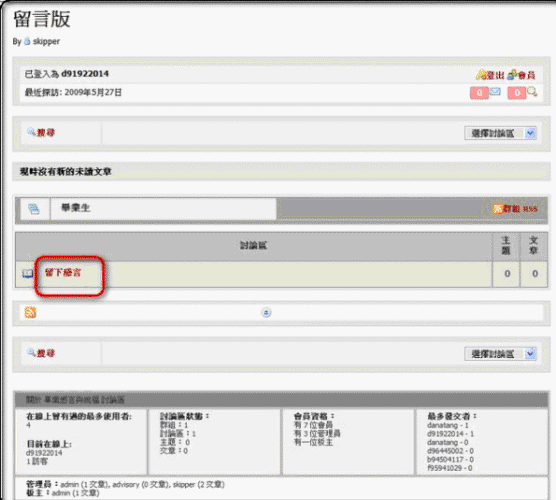
(3) 按下新增主題。
(4) 輸入留言主題名稱及主題信息。
(5) 確認後請於編輯器下方回答該數學題後,按下儲存新主題,即完成留言。
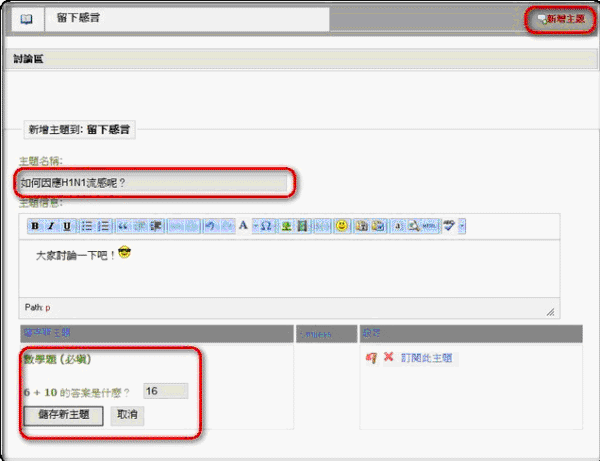
12. 針對其他留言之操作:
(1) 登入後,找到某篇文章,您可以?新增主題或回應文章。
(2) 若您認為該篇留言內容不妥,請按下k檢舉文章,留言板管理員會收到檢舉信,並對該留言作適當處置。
(3) 您也可以給該篇留言文章l評分。
(4) 利用mRSS訂閱該留言及後續回應,或者監看該主題。